Come tagliare un video da YouTube
Dopo aver caricato un video su YouTube, ti sei accorto che questo contiene alcune scene superflue e non sai come rimuoverle? Ti piacerebbe tagliare una parte di video caricato su YouTube da un altro utente ma non sai come fare per riuscire nel tuo intento? Se la risposta ad almeno una di queste domande è affermativa, non preoccuparti: sei capitato nel posto giusto al momento giusto!
Con la guida di oggi, infatti, ti dirò come tagliare un video da YouTube elencandoti tutte le soluzioni a tua disposizione. Oltre alla procedura dettagliata per applicare modifiche a un filmato che hai già caricato sulla celebre piattaforma di condivisione video di Google, troverai anche le indicazioni per tagliare un filmato prima di avviarne il caricamento su YouTube.
Successivamente, sarà mio compito fornirti le istruzioni necessarie per tagliare un video altrui e generare un clip da condividere sul proprio canale YouTube. Come dici? È proprio quello che volevi sapere? Bene, allora non dilunghiamoci oltre e vediamo come procedere. Trovi spiegato tutto qui sotto. Buona lettura e, soprattutto, buon lavoro!
Indice
- Come tagliare un video caricato su YouTube
- Come tagliare un video di YouTube prima del caricamento
- Come tagliare un video altrui su YouTube
Come tagliare un video caricato su YouTube
Se la tua intenzione è tagliare un video da YouTube che hai già caricato sul tuo canale, tutto quello che devi fare è accedere a YouTube Studio, un’apposita sezione del celebre portale dei video che permette di gestire e modificare i filmati già caricati su di essa: trovi spiegato tutto nel dettaglio qui sotto.
Come tagliare un video caricato su YouTube da computer
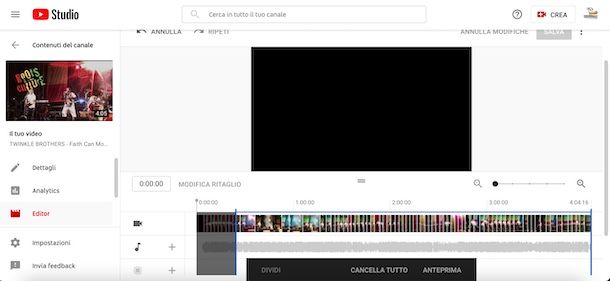
Per modificare un video già caricato su YouTube da computer, collegati alla pagina principale del servizio e, se ancora non lo hai ancora fatto, accedi con il tuo account Google.
A questo punto, fai clic sulla tua foto, in alto a destra, seleziona l’opzione YouTube Studio dal menu apertosi e, nella nuova schermata visualizzata, premi sulla voce Contenuti collocata nella barra laterale a sinistra. Individua, poi, il video che intendi tagliare, soffermati con il puntatore del mouse sulla sua immagine di copertina e fai clic sulla relativa icona della matita.
Nella nuova pagina aperta, clicca sulla voce Editor, premi sull’opzione Taglia e sposta l’indicatore grigio e gli indicatori blu presenti nelle due estremità del filmato per selezionare la parte di video da tagliare. Clicca, poi, sul pulsante Dividi per tagliare la parte di video selezionato e ripeti la procedura per tutti i tagli che desideri applicare.
Completate le modifiche, premi sulla voce Anteprima per visualizzare il video tagliato e, se il risultato finale è di tuo gradimento, clicca sul pulsante Salva per due volte consecutive, in modo da salvare le modifiche e avviare l’elaborazione del video. Per saperne di più, puoi dare un’occhiata alla mia guida su come editare un video su YouTube.
Come tagliare un video caricato su YouTube da app
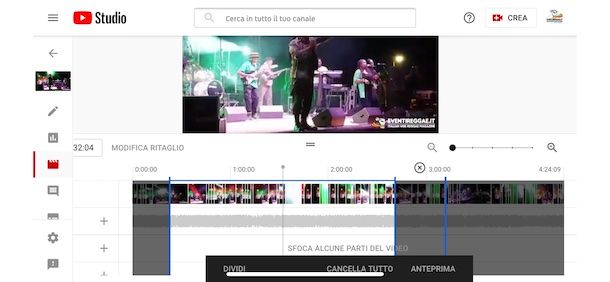
Se ti stai chiedendo se è possibile tagliare un video caricato su YouTube da app, mi dispiace dirti che la risposta è negativa, poiché questa funzionalità non è disponibile né utilizzando l’app di YouTube per Android e iOS/iPadOS né l’app di YouTube Studio, disponibile anch’essa per Android e iOS/iPadOS.
Tuttavia, puoi riuscire nel tuo intento usando il browser installato sul tuo dispositivo (es. Chrome su Android e Safari su iPhone/iPad). Collegati, dunque, alla pagina principale di YouTube Studio, accedi con l’account Google di tuo interesse e premi sull’opzione Continua su Studio.
Nella nuova schermata visualizzata, fai tap sul pulsante ☰, in alto a sinistra, seleziona l’opzione Contenuti, premi sul video che intendi modificare e scegli l’opzione Dettagli (l’icona della matita). Infine, seleziona le opzioni Editor e Taglia e segui le indicazioni che ti ho fornito in precedenza per tagliare un video caricato su YouTube da computer.
Come tagliare un video di YouTube prima del caricamento
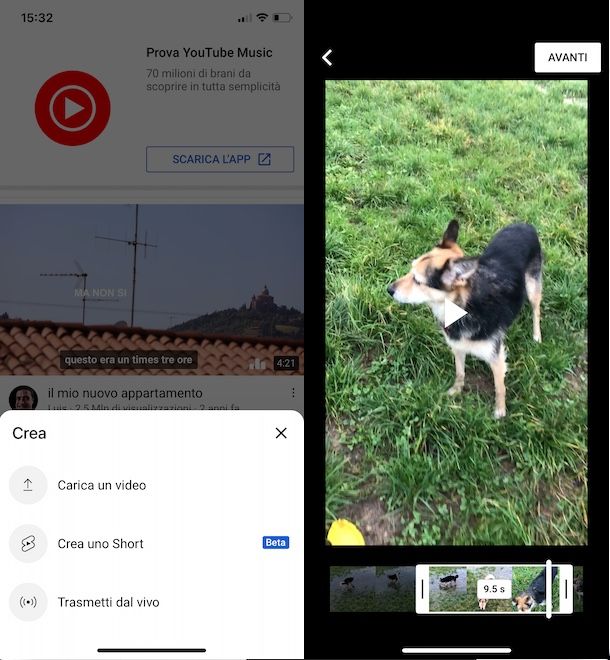
Come dici? Vorresti tagliare un video di YouTube prima del caricamento? In tal caso, ti consiglio di editarlo direttamente dal computer, utilizzando uno dei programmi per tagliare video, o dal tuo smartphone/tablet, scaricando un’app per modificare video.
In alternativa, puoi utilizzare direttamente l’app di YouTube per dispositivi Android e iPhone/iPad che, in fase di caricamento di un nuovo video, permette di rimuovere le scene superflue dall’inizio o dalla fine di quest’ultimo, abbellirlo con dei filtri e aggiungere ad esso delle colonne sonore personalizzate.
A prescindere dal dispositivo in tuo possesso, quello che devi fare è avviare l’app di YouTube, premere sul pulsante per caricare un nuovo video e selezionare il filmato da caricare. Fatto ciò, tramite gli indicatori presenti nelle due estremità del filmato, puoi tagliare la parte di video di tuo interesse.
Per capire meglio, facciamo un esempio pratico. Se ti stai chiedendo come tagliare un video da YouTube con iPhone, prendi il tuo “melafonino”, avvia l’app di YouTube e, dopo esserti assicurato di aver effettuato l’accesso con il tuo account Google, premi sul pulsante + collocato nel menu in basso e seleziona l’opzione Carica un video, per caricare un video su YouTube.
Adesso, seleziona il filmato che intendi caricare e, nella nuova schermata visualizzata, sposta gli indicatori posti nelle due estremità del filmato, per tagliare le parti di video superflue. Premi, poi, sul pulsante Avanti, apporta eventuali altre modifiche selezionando una delle opzioni disponibili (Musica, Testo, Sequenza e Filtri) e fai tap sul pulsante Avanti.
Nella schermata Aggiungi dettagli, inserisci il titolo del video in questione nel campo apposito, impostane la visibilità (Pubblico, Non in elenco e Privato) e, tramite l’opzione Seleziona pubblico, indica se il filmato è destinato o meno ai bambini. Infine, premi sul pulsante Carica, in alto a destra, per pubblicare il video su YouTube.
Come tagliare un video altrui su YouTube
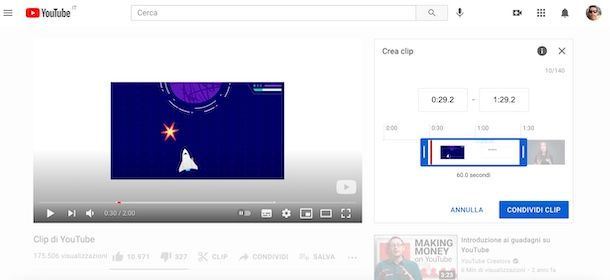
Forse non tutti sanno che su YouTube è possibile tagliare anche video altrui e creare dei clip di minimo 5 e massimo 60 secondi. Tale funzione, chiamata semplicemente Clip, è attiva per impostazione predefinita per tutti i canali con almeno 1.000 iscritti: i video tagliati con Clip vengono automaticamente salvati sul canale YouTube dello spettatore che ha creato il clip ma tutte le metriche, come le visualizzazioni, il tempo di visualizzazione e le entrate pubblicitarie, sono attribuite al video originale.
Per tagliare un video altrui su YouTube con Clip, collegati alla pagina principale di YouTube, inserisci il titolo del video che vuoi tagliare nel campo Cerca, in alto e clicca sull’icona della lente d’ingrandimento (o premi il tasto Invio sulla tastiera del tuo computer), per visualizzare i risultati della ricerca. A tal proposito, potrebbe esserti utile la mia guida su come cercare su YouTube.
Individua, quindi, il filmato di tuo interesse e premi sulla sua immagine di copertina (o sul titolo), per avviarne la riproduzione. A questo punto, se il video è idoneo per creare un nuovo clip, fai clic sull’opzione Clip collocata sotto il player e, tramite gli indicatori blu presenti nel box comparso a destra, seleziona la parte di video da tagliare.
Inserisci, poi, il titolo del clip nel campo apposito e clicca sul pulsante Condividi clip, per tagliare il video e salvare il clip sul tuo canale YouTube. Per visualizzare tutti i clip creati, fai clic sulla tua foto, in alto a destra, seleziona l’opzione Il tuo canale dal menu apertosi, premi sulla voce Raccolta e clicca sull’opzione Vedi tutto relativa all’opzione I tuoi clip.
Se preferisci procedere da smartphone o tablet utilizzando l’app di YouTube, devi sapere che la procedura per tagliare un video altrui è pressoché identica a quanto ti ho appena indicato per creare un clip da computer. Anche in questo caso, infatti, non devi fare altro che accedere al video di tuo interesse, fare tap sull’opzione Clip, selezionare la parte di video da tagliare utilizzando gli appositi cursori e, dopo aver inserito il titolo del clip, premere sul pulsante Condividi clip.

Autore
Salvatore Aranzulla
Salvatore Aranzulla è il blogger e divulgatore informatico più letto in Italia. Noto per aver scoperto delle vulnerabilità nei siti di Google e Microsoft. Collabora con riviste di informatica e cura la rubrica tecnologica del quotidiano Il Messaggero. È il fondatore di Aranzulla.it, uno dei trenta siti più visitati d'Italia, nel quale risponde con semplicità a migliaia di dubbi di tipo informatico. Ha pubblicato per Mondadori e Mondadori Informatica.






